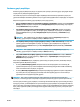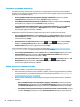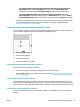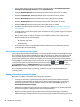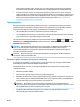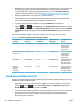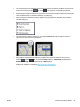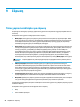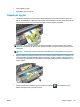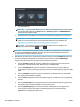HP DesignJet T2500 Multifunction Printer Series - User Guide
●
Όλες οι σελίδες πρέπει να έχουν την ίδια ρύθμιση ποιότητας εκτύπωσης (Economode (Οικονομική
λειτουργία), Fast (Γρήγορη), Normal (Κανονική) ή Best (Βέλτιστη)).
●
Η ρύθμιση Maximum Detail (Μέγιστες λεπτομέρειες) πρέπει να είναι η ίδια σε όλες τις σελίδες.
●
Η ρύθμιση Layout/Margins (Διάταξη/Περιθώρια) πρέπει να είναι ίδια για όλες τις σελίδες.
●
Η ρύθμιση Mirror Image (Κατοπτρική εικόνα) πρέπει να είναι η ίδια για όλες τις σελίδες.
●
Η ρύθμιση Rendering Intent (Σκοπός απόδοσης) πρέπει να είναι η ίδια για όλες τις σελίδες.
●
Η ρύθμιση Cutter (Μηχανισμός κοπής) πρέπει να είναι η ίδια για όλες τις σελίδες.
●
Οι ρυθμίσεις χρωμάτων πρέπει να είναι ίδιες για όλες τις σελίδες. Βλ. Επιλογές ρύθμισης χρωμάτων
στη σελίδα 122.
●
Οι σελίδες πρέπει να είναι όλες έγχρωμες ή όλες σε κλίμακα του γκρι: όχι μερικές έγχρωμες και μερικές
σε κλίμακα του γκρι.
●
Όλες οι σελίδες πρέπει να ανήκουν σε μία από τις δύο παρακάτω ομάδες (οι δύο ομάδες δεν είναι
δυνατό να αναμιγνύονται στην ίδια ένθεση):
◦
HP-GL/2, RTL, TIFF, JPEG
◦
PostScript, PDF
●
Σε ορισμένες περιπτώσεις, για σελίδες JPEG και TIFF με αναλύσεις άνω των 300 dpi δεν μπορεί να
χρησιμοποιηθεί η λειτουργία ένθεσης.
Πόσο περιμένει ο εκτυπωτής για άλλο αρχείο;
Για να δημιουργηθεί η καλύτερη δυνατή ένθεση, ο εκτυπωτής περιμένει μετά από την παραλαβή ενός αρχείο,
ώστε να ελέγξει εάν μια επόμενη σελίδα θα μπει σε ένθεση με αυτήν ή με τις σελίδες που είναι ήδη σε ουρά.
Αυτή η περίοδος αναμονής είναι o χρόνος αναμονής ένθεσης. Ο προεπιλεγμένος από τον κατασκευαστή
χρόνος αναμονής ένθεσης είναι 2 λεπτά. Αυτό σημαίνει ότι ο εκτυπωτής περιμένει μέχρι 2 λεπτά μετά από
την παραλαβή του τελευταίου αρχείου πριν να εκτυπώσει την τελευταία ένθεση. Μπορείτε να αλλάξετε αυτό
το χρόνο αναμονής από τον μπροστινό πίνακα του εκτυπωτή: πατήστε , κατόπιν και, στη
συνέχεια
Setup (Ρύθμιση) > Job management (Διαχείριση εργασιών) > Nest options (Επιλογές ένθεσης) >
Wait time (Χρόνος αναμονής). Οι διαθέσιμες τιμές είναι 1 έως 99 λεπτά.
Ενώ ο εκτυπωτής περιμένει τη λήξη της αναμονής για ένθεση, στον μπροστινό πίνακα εμφανίζεται ο
υπόλοιπος χρόνος.
Χρήση μελανιού με οικονομικό τρόπο
Δείτε μερικές υποδείξεις για να κάνετε οικονομική χρήση του μελανιού.
●
Για πρόχειρες εκτυπώσεις, χρησιμοποιήστε απλό χαρτί και μετακινήστε το ρυθμιστικό ποιότητας
εκτύπωσης στο αριστερό άκρο της κλίμακας (με την ένδειξη 'Speed' (Ταχύτητα)). Για περισσότερη
οικονομία, ορίστε ειδικές επιλογές ποιότητας εκτύπωσης και μετά επιλέξτε Fast(Γρήγορη) και
Economode (Οικονομική λειτουργία).
●
Καθαρίστε την κεφαλή εκτύπωσης μόνο εάν είναι απαραίτητο. Ο καθαρισμός της κεφαλής εκτύπωσης
μπορεί να είναι χρήσιμος, αλλά χρησιμοποιεί μικρή ποσότητα μελανιού.
●
Αφήστε τον εκτυπωτή μόνιμα ενεργοποιημένο έτσι ώστε να μπορεί να διατηρήσει αυτόματα την
κεφαλή εκτύπωσης σε καλή κατάσταση. Αυτή η τακτική συντήρηση κεφαλών εκτύπωσης χρησιμοποιεί
94 Κεφάλαιο 8 Εκτύπωση ELWW